
В этом посте рассказывается о возможных решениях проблемы с приложением Amazon XF для iPhone XR, которое не работает в iOS 13.
Возникли проблемы при совершении покупок в Интернете с помощью приложения для iPhone XR Amazon Shopping, которое не работает в iOS 13? Если это так, то этот пост может помочь вам. Продолжайте читать для получения дополнительной информации.
Одним из многих преимуществ наличия смартфона является возможность совершать покупки в Интернете. Прошли те времена, когда вам действительно нужно было выходить, чтобы купить то, что вам нужно. С помощью смартфона в ваших руках совершить покупки можно всего несколькими нажатиями на дисплей. Видя значительное увеличение владельцев смартфонов, которые предпочитают делать покупки в Интернете, ведущие продавцы в настоящее время делают кибер-версию своих соответствующих магазинов с помощью мобильных приложений. Amazon Shopping — одна из самых популярных платформ для онлайн-шоппинга, которая служит аналогичной цели. С помощью этого приложения вы можете просматривать различные типы продуктов от цифровых до личных вещей. Помимо очень удобного интерфейса, приложения для онлайн-покупок, такие как Amazon Shopping, также относятся к числу наиболее часто используемых и поддерживаемых приложений. Это один из факторов, обеспечивающих положительный и качественный опыт покупок в Интернете каждому потенциальному клиенту. Тем не менее, есть некоторые случаи, когда даже ухоженное приложение поддается некоторым проблемам. И Amazon Shopping не является исключением. Это то, что этот пост пытается решить. Читайте дальше, чтобы узнать, что делать, если ваш iPhone XR Amazon Shopping продолжает зависать в iOS 13.
Прежде чем двигаться дальше, не стесняйтесь просматривать наши страницы устранения неполадок, чтобы найти возможные решения других проблем с другими устройствами Apple. Если ваша телефонная трубка iOS находится в списке поддерживаемых нами устройств, вы можете посетить ее эксклюзивную страницу устранения неполадок и найти проблему, с которой вам нужна помощь в решении проблемы. Вы можете обратиться или использовать наши предоставленные решения и обходные пути, если это необходимо. В случае, если вы предпочитаете получать от нас прямую помощь, просто заполните нашу анкету по проблемам iOS и нажмите «Отправить», чтобы связаться с нами.
Устранение проблемы с приложением Amazon XF для iPhone XR, которое продолжает зависать в iOS 13
Незначительная ошибка программного обеспечения (iOS), кэшированные файлы из поврежденных приложений и неверные настройки обычно являются возможными причинами появления этих симптомов. Ниже приведены некоторые полезные советы, которые можно использовать для устранения всех возможных триггеров, связанных с программным обеспечением.
Первое решение: выключите и снова включите Wi-Fi.
Приложение для покупок Amazon — это серверное приложение, для работы которого требуется отличное подключение к Интернету. Если по какой-либо причине ваш телефон неожиданно столкнулся с какими-то случайными проблемами с подключением к Интернету после недавнего обновления iOS 13, то вам нужно сначала решить проблемы с Интернетом, чтобы восстановить работоспособность ваших онлайн-сервисов и снова работать без сбоев. Самый простой способ исключить незначительные ошибки подключения к Интернету из обновления — обновить подключение к Интернету через Wi-Fi. Вы можете сделать это, выключив Wi-Fi на несколько секунд, а затем снова включив. Вот как:
- Из дома, перейдите в настройки.
- Выберите меню Wi-Fi.
- Затем переключите переключатель Wi-Fi, чтобы вскоре отключить его.
- Через 30 секунд снова нажмите переключатель, чтобы снова включить функцию Wi-Fi.
Откройте браузер, чтобы проверить, есть ли у вас доступ к Интернету и не прекращается ли соединение. Затем попробуйте снова запустить приложение для покупок Amazon и посмотреть, работает ли оно уже. Если приложение все еще дает сбой, устраните неполадки устройства и устраните другие связанные с программным обеспечением виновники.
Как исправить видео YouTube на iPhone, которые не воспроизводятся в iOS 13, приложение YouTube не работает
Второе решение: закройте Amazon и все запущенные фоновые приложения, а затем выполните мягкую перезагрузку iPhone XR.
Если приложение повреждено, ожидайте, что оно не сможет работать так, как должно. Обычно это происходит, когда приложение слишком долго работает в фоновом режиме или во время установки основных обновлений iOS. Если это то, что произошло с приложением Amazon Shopping на вашем iPhone, принудительное закрытие его вместе с любыми другими фоновыми приложениями, скорее всего, поможет решить проблему. Просто следуйте этим шагам:
- Проведите пальцем вверх от нижней части главного экрана, а затем немного сделайте паузу в середине.
- Проведите пальцем влево или вправо, чтобы найти предварительный просмотр приложения Amazon.
- Затем проведите предварительный просмотр приложения Amazon, чтобы закрыть его.
Выполните те же действия, чтобы очистить остальные фоновые приложения на вашем устройстве, чтобы не допустить того, чтобы какое-либо из них испортило Amazon Shopping или любое другое приложение, которое вы запустите позже.
После очистки всех фоновых приложений перезагрузите (программный сброс) ваш iPhone XR. Это позволит очистить кэшированные файлы от любых поврежденных приложений. Если вы этого еще не сделали, выполните следующие действия, чтобы выполнить программный сброс вашего iPhone XR:
- Нажмите и удерживайте кнопку Side / Power и кнопку увеличения или уменьшения громкости одновременно, затем отпустите кнопки после появления команды Slide to Power Off.
- Перетащите ползунок выключения питания вправо, чтобы выключить iPhone XR.
- Через 30 секунд снова нажмите и удерживайте кнопку Side / Power, пока не появится логотип Apple.
Подождите, пока ваш iPhone XR не загрузится. Затем перезапустите приложение для покупок Amazon, чтобы увидеть, работает ли оно уже правильно. Если он все еще работает, перейдите к следующему подходящему решению (ям).
Третье решение: установите ожидающие обновления приложений на свой iPhone XR.
Приложения, которые подвержены мошенничеству после обновления, обычно не обновляются. В этом случае приложение для покупок Amazon может не справиться с недавно установленной прошивкой вашего телефона, поскольку оно не соответствует минимальным системным требованиям для бесперебойной работы новой платформы. И это при установке ожидающих обновлений приложений, в том числе и для покупок Amazon. Тем не менее, чтобы продолжить, ваш телефон должен иметь быстрое и стабильное интернет-соединение. Просто выполните следующие шаги, если все готово:
- Из дома зайдите в App Store.
- Нажмите на значок своего профиля (Apple ID), расположенный в правом верхнем углу экрана.
- Прокрутите вниз до раздела Ожидание обновлений, чтобы просмотреть список обновлений ожидающих приложений, доступных для загрузки и установки.
- Найдите приложение для покупок Amazon и нажмите «Обновить» рядом с его именем.
- Выберите «Обновить все», чтобы установить все ожидающие обновления приложений одновременно.
- Чтобы проверить наличие недавно установленных обновлений, выберите раздел «Недавно обновленные».
Перезагрузите (программный сброс) ваш iPhone XR после установки всех ожидающих обновлений приложений. Это делается для того, чтобы все новые изменения в программном обеспечении были применены правильно. После перезагрузки снова откройте приложение Amazon Shopping, используйте его, как обычно, и посмотрите, исчезли ли симптомы. Если приложение продолжает давать сбой, даже если оно уже обновлено, в вашей телефонной системе должно быть что-то еще, что необходимо устранить.
Как исправить приложение Imail для iPhone XS iOS 13, которое не работает, не загружается должным образом
Четвертое решение: сбросьте все настройки для исправления приложения Amazon Shopping, которое постоянно падает на вашем iPhone XR.
Одной из ловушек установки обновлений iOS является тот факт, что некоторые обновления автоматически переопределяют ваши существующие настройки. Когда это происходит, есть большая вероятность возникновения конфликтов настроек и ошибок, в результате чего некоторые приложения внезапно перестают работать или продолжают падать. Чтобы исправить эту проблему, может помочь восстановление настроек по умолчанию и исходных значений. Это можно сделать через сброс всех настроек на вашем iPhone XR. Просто следуйте этим шагам:
- Перейдите в настройки на главном экране.
- Выберите General.
- Прокрутите вниз и нажмите Сброс.
- Затем выберите «Сбросить все настройки».
- Введите пароль вашего устройства, когда вас попросят продолжить.
- Затем нажмите на опцию, чтобы подтвердить сброс настроек.
Ваш iPhone перезагрузится сам после завершения сброса. После перезагрузки перейдите к включению Wi-Fi, чтобы вы снова могли пользоваться онлайн-приложениями и услугами. Когда ваш iPhone подключится к сети, откройте приложение для покупок Amazon и посмотрите, исчезла ли проблема. Если проблема не устраняется, проверьте ограничения на iPhone и убедитесь, что приложение Amazon Shopping не ограничено. Чтобы получить доступ к настройкам ограничений на вашем iPhone XR и управлять ими, просто выполните следующие действия:
- Перейдите на главный экран, нажмите «Настройки».
- Выберите время экрана.
- Нажмите Содержание Ограничения конфиденциальности.
- Если будет предложено, введите свой пароль времени экрана, чтобы продолжить.
- Затем переключите переключатель рядом с содержимым Конфиденциальность Ограничения для выключения функции.
Или вы все еще можете оставить ограничения включенными, но убедитесь, что кнопка Amazon Shopping включена в разделе «Разрешенные приложения».
Пятое решение: удалите приложение Amazon Shopping с iPhone XR, а затем переустановите.
Если приложение для совершения покупок в Amazon по-прежнему не работает после выполнения всех перечисленных выше возможных решений, возможно, это приложение уже полностью повреждено. Поэтому его необходимо удалить из системы телефона, а затем переустановить его последнюю версию. Вот как вы это делаете:
- На главном экране нажмите и удерживайте любые значки приложений, пока они не начнут покачиваться.
- Затем нажмите значок X в верхней части приложения для покупок Amazon, чтобы удалить / удалить приложение.
- Нажмите «Удалить», чтобы подтвердить удаление приложения.
После успешного удаления приложения откройте App Store и найдите последнюю версию приложения для покупок Amazon для вашего iPhone XR. Затем следуйте инструкциям на экране, чтобы загрузить и установить приложение. Подождите, пока приложение не будет установлено полностью, затем перезагрузите (программный сброс) iPhone XR, чтобы последние изменения были должным образом применены, и обновили кэш приложения вашего телефона. После завершения загрузки телефона запустите приложение покупок Amazon и проверьте, полностью ли устранена проблема сбоев.
как исправить iPhone XS Приложение Facebook не открывается / загружается после обновления iOS 13
Продолжает ли ваше приложение для покупок на iPhone iPhone Amazon продолжать работать в iOS 13?
Существует большая вероятность того, что проблема связана с сервером Amazon, и поэтому проблема не может быть решена с вашей стороны. На этом этапе необходимо сообщить о проблеме в группу поддержки Amazon Shopping. Они могут помочь вам выполнить более продвинутые методы устранения неполадок в приложении, чтобы запустить его в новой операционной системе вашего iPhone.
Вы также можете сообщить о проблеме прямо в службу поддержки Apple, чтобы они могли пометить ее среди других потенциальных ошибок iOS 13, чтобы устранить ее в следующем обновлении.
связаться с нами
Мы стремимся помочь нашим читателям решить проблемы с их телефонами, а также научиться правильно использовать их устройства. Так что, если у вас есть другие проблемы, вы можете посетить нашу страницу устранения неполадок, чтобы вы могли самостоятельно проверить статьи, которые мы уже опубликовали, и которые содержат решения общих проблем. Кроме того, мы создаем видео, чтобы продемонстрировать, как все делается на вашем телефоне. Посетите наш канал Youtube и подпишитесь на него. Благодарю.
Оцените статью!
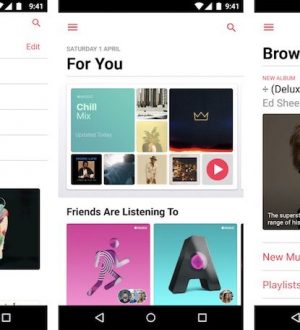


Отправляя сообщение, Вы разрешаете сбор и обработку персональных данных. Политика конфиденциальности.